“"저는 엑셀 매크로 사용 통합 문서(xlsm)의 파일 크기를 줄이고 싶습니다(현재 약 23MB). 내용은 많은 수식, 서식, 약 40장의 시트가 들어간 재무 모델 파일입니다. 특정 수식 또는 문서 서식이 파일 크기에 미치는 영향을 보고 싶고, 파일 생성 시 성능 문서화나 최적의 관리 방법도 찾고 있습니다…” - Reddit
중대한 프로젝트를 진행하는 중에 갑자기 엑셀 매크로 사용 가능 파일(.xlsm)이 손상되어 열리지 않거나 제대로 작동하지 않는다면 당황스럽고, 중요한 데이터나 매크로가 손실될 경우 치명적일 수 있습니다. 다행히 손상된 .xlsm 파일을 복구하는 간단한 방법들이 있습니다. 이 글에서는 다양한 손상된 매크로 사용 가능 엑셀 파일 복구방법을 쉽게 알아봅니다.
이 글의 목차
1부. 매크로 사용 가능 엑셀(.xlsm) 파일이란?
A 매크로 사용 가능 엑셀 파일(.xlsm 확장자)는 VBA(Visual Basic for Applications) 기반 매크로를 내장할 수 있는 통합 문서입니다. 일반 엑셀 파일과 달리 .xlsm 파일에서는 반복적 작업을 자동화할 수 있습니다. 이러한 매크로는 데이터를 조작하거나 일괄 처리를 수행할 수 있어 고급 사용자와 비즈니스 업무에 유용합니다. 매크로는 코드를 실행할 수 있으므로 보안상 주의해서 다뤄야 합니다.
2부. 매크로 사용 가능 엑셀 파일 손상의 일반적인 원인
복구 방법을 알아보기 전 엑셀 매크로 사용 파일 형식이 왜 손상되는지 대표적인 원인부터 살펴봐야 합니다. 대표적인 손상 원인은 다음과 같습니다.
- 잘못된 종료: 엑셀이나 컴퓨터가 제대로 종료되지 않으면 파일이 완전히 저장되지 않아 손상될 수 있습니다. 저장되지 않은 변경 내용이 남아 파일 구조가 불완전해질 수 있습니다.
- 파일 전송 실패: 엑셀 파일 복사 및 이동 도중 네트워크 끊김이나 장치 분리 등이 발생하면 파일이 손상될 수 있습니다. 전송이 완료되지 않으면 데이터가 누락되거나 손상됩니다.
- 하드웨어 오류: 불량 섹터 등 하드 드라이브 문제나 저장 장치 고장은 해당 장치에 저장된 엑셀 파일을 손상시킬 수 있습니다. 메모리 오류나 디스크 장애도 데이터 무결성을 해치고 매크로가 손상될 수 있습니다.
- 바이러스/악성코드 감염: 악성코드가 엑셀 파일을 감염시키면 매크로나 파일 코드를 변경하여 파일을 사용할 수 없도록 손상시키기도 합니다.
- 예기치 않은 전원 차단: 매크로 실행 중이나 파일 저장 중 전력이 끊기면 데이터 기록이 중단되어 파일 구성요소가 손상될 수 있습니다. 이런 경우매크로 사용 가능 엑셀 파일가 손상되어 복구가 필요할 수 있습니다.

3부. 손상된 매크로 사용 가능 엑셀 파일 복구 단계별 가이드
이제 .xlsm 파일이 손상되는 이유를 알았으니, 복구를 위해 시도해 볼 수 있는 방법들을 살펴보겠습니다:
1. 악성코드 또는 디스크 오류 검사
이 방법은 시스템 및 저장 장치를 철저히 검사하여 엑셀 매크로 사용 파일 형식에 영향을 주는 문제를 찾아내는 과정입니다. 여기에는 악성코드가 매크로에 숨어 있거나 파일을 감염시키는지 확인해 제거하는 백신 검사도 포함됩니다. 아래 지침을 따라 악성코드 또는 디스크 오류를 검사하는 방법을 알아보세요.
지침.시스템의 내장 백신 또는 기타 바이러스 탐지 도구를 실행합니다. 도구를 실행한 후 “지금 검사” 버튼을 클릭하면 검사가 시작됩니다.
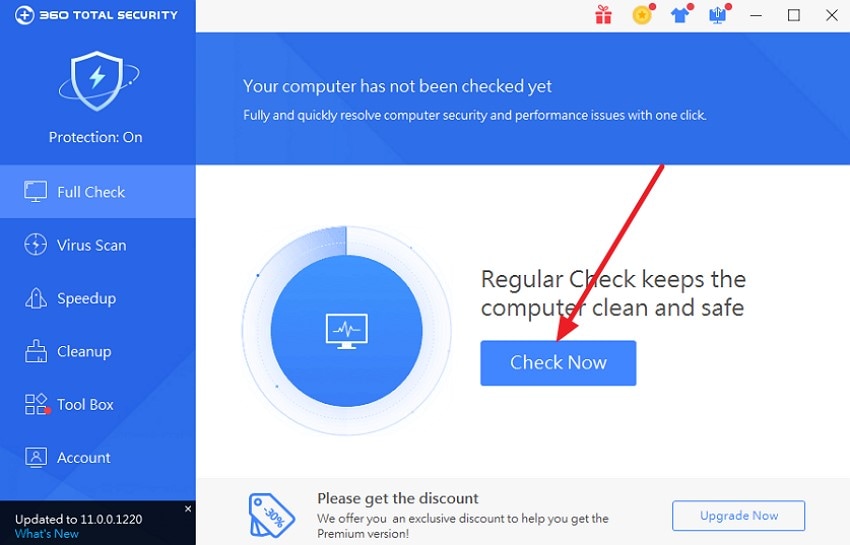
2. 이전 자동 저장 버전 복원
이 복구 방법은 엑셀의 자동 복구(AutoRecover) 기능을 활용하는 것입니다. 예기치 않은 종료 후 엑셀을 다시 열었을 때, 자동 저장된 파일을 복구할 수 있는 옵션이 나타날 수 있습니다. 아래 단계에 따라 매크로 사용 가능 엑셀 파일의 이전 버전을 복원하는 방법을 확인하세요:
- 해당 파일을 엑셀에서 연 뒤 버전 기록에 들어가 복원할 버전을 선택합니다.
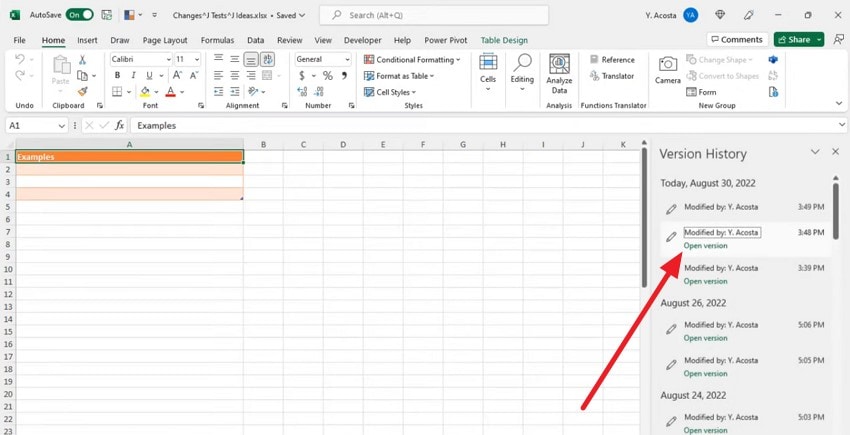
- 버전이 열리면 상단에 있는 “복원” 버튼을 클릭하여 이전 자동 저장 버전을 복구합니다.
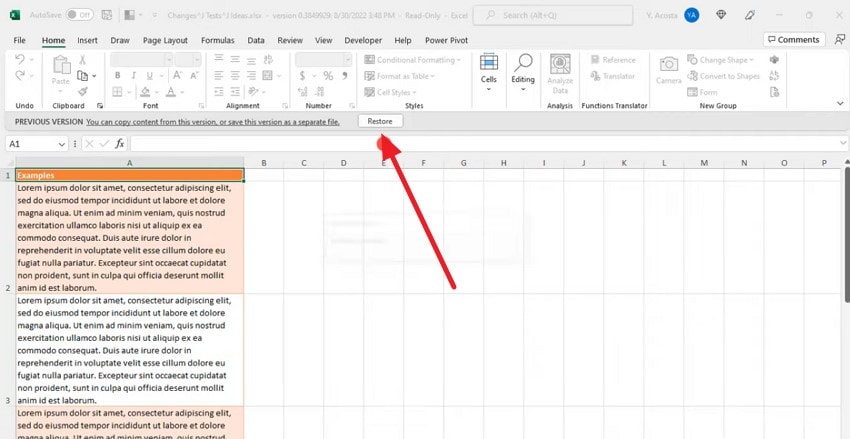
3. 엑셀을 수동 계산 모드로 전환
엑셀이 자동으로 모든 수식을 즉시 계산하는 대신 수동 모드에서는 사용자가 직접 계산을 트리거해야 합니다. 수동 모드를 사용하면, 복잡한 데이터 작업 시 자동 계산으로 인한 파일 불안정을 막을 수 있습니다. 특히 엑셀 매크로 사용 파일 형식처럼 반복 자동 계산으로 불안정해질 수 있는 파일을 관리할 때 유용합니다. 엑셀 파일 복구 시 아래 지침을 참고하세요:
지침. 엑셀에서 “수식” 탭을 클릭한 후 “계산 옵션”을 확장하여 “수동”을 선택하면 수동 계산 모드로 전환할 수 있습니다.
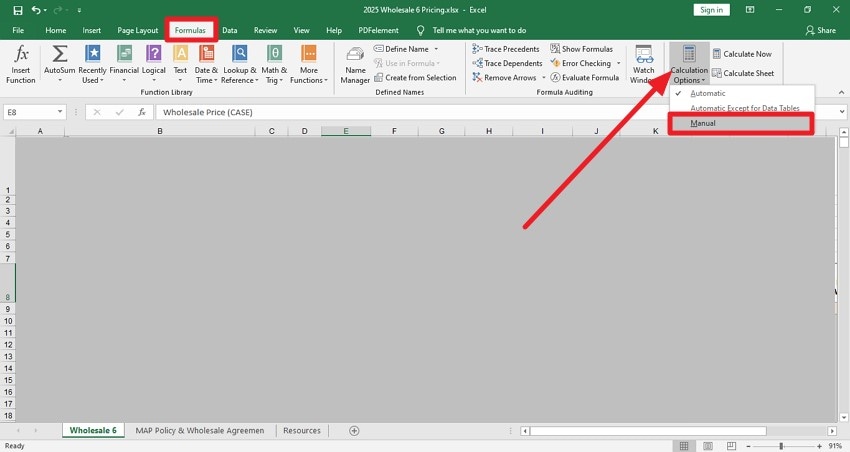
4. 엑셀 내장 파일 복구 도구 사용
엑셀의 내장 오픈 및 복구(Open and Repair) 도구는 손상된 엑셀 파일을 복구하기 위해 설계된 신뢰할 만한 기능입니다. 이 도구는 파일 구조 문제를 진단하고 가능한 한 데이터를 복구합니다. 매크로 사용 가능 엑셀 파일이 기능은 엑셀 프로그램 내에서 바로 사용할 수 있어, 별도의 프로그램 설치 없이 간편하게 복구를 시도할 수 있습니다. 아래 단계로 오픈 및 복구 도구를 찾는 방법을 알아보세요:
- 엑셀의 “정보” 메뉴로 이동하여 “문제 확인” 옵션을 찾고, 이 옵션을 확장해 “문서 검사”를 선택합니다.
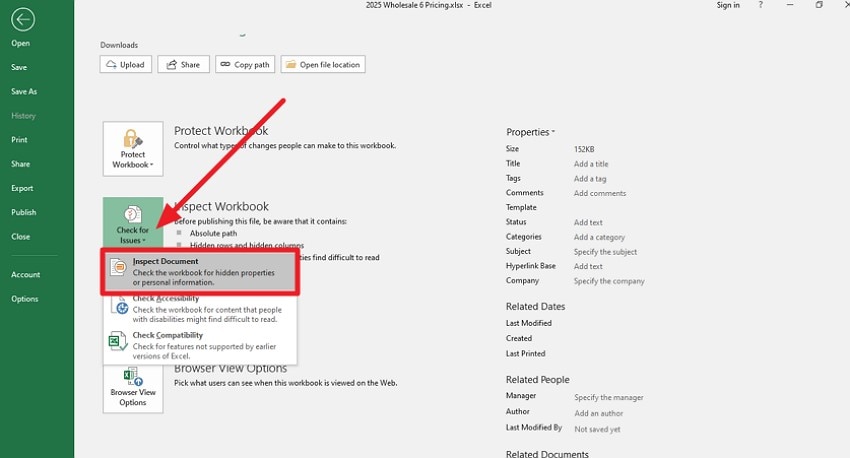
- 다음 단계에서 체크박스를 선택 후 “검사” 버튼을 눌러 복구를 시작합니다.
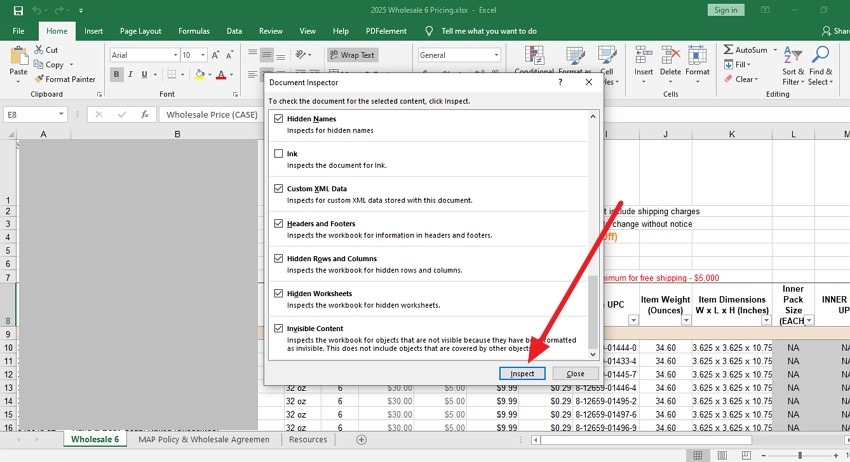
5. 파일을 구글 시트로 열기
이 방법은 엑셀 파일을 구글 시트 형식으로 변환해 원래 파일이 일부 손상된 경우에도 데이터를 접근 및 작업할 수 있게 해줍니다. 구글 시트는 엑셀 매크로를 지원하지 않지만, 데이터 및 수식을 복구하는 데는 유용합니다. 다음 단계로 파일을 구글 시트에서 열어 데이터를 복구하는 방법을 참고하세요:손상된 매크로 사용 가능 엑셀 파일 복구:
- 브라우저에서 구글 시트를 열고 좌상단 “파일” 메뉴를 클릭한 후, 펼친 목록에서 “열기”를 선택하세요.
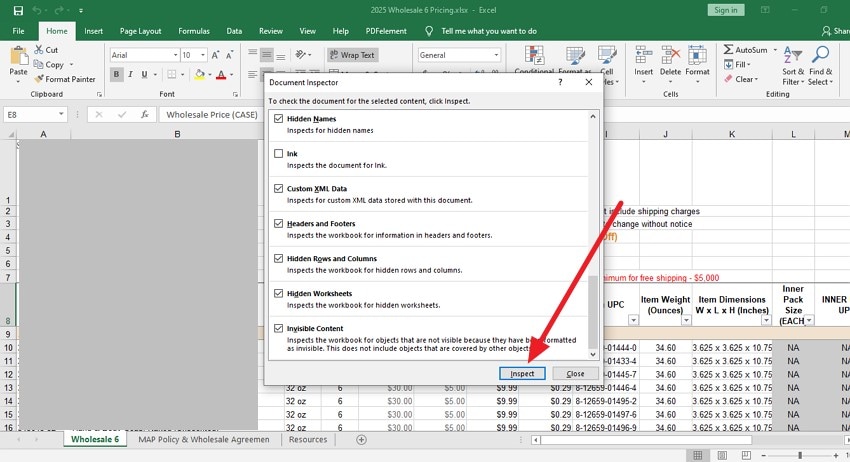
- “업로드” 영역에서 “찾아보기” 버튼을 눌러 엑셀 파일을 구글 시트에 추가하세요.
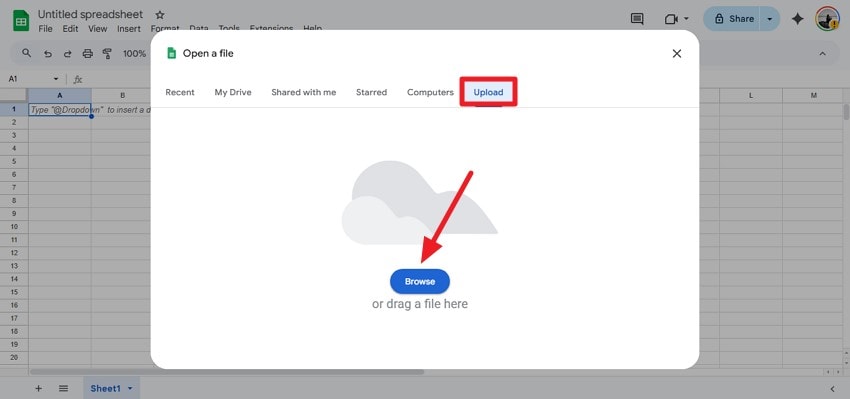
6. 외부 참조 링크를 통한 데이터 복구
외부 참조로 데이터 복구는 새 엑셀 통합 문서에서 손상된 매크로 사용 가능 엑셀 파일파일과 외부 참조로 연결해 특정 셀, 범위 또는 시트를 새로운 파일로 불러오는 방식입니다. 아래 단계에 따라 시트 간 연결 방법을 학습하세요:
- 첫 번째 시트에서 원하는 셀을 클릭하고 셀에 “=” 기호를 입력합니다.
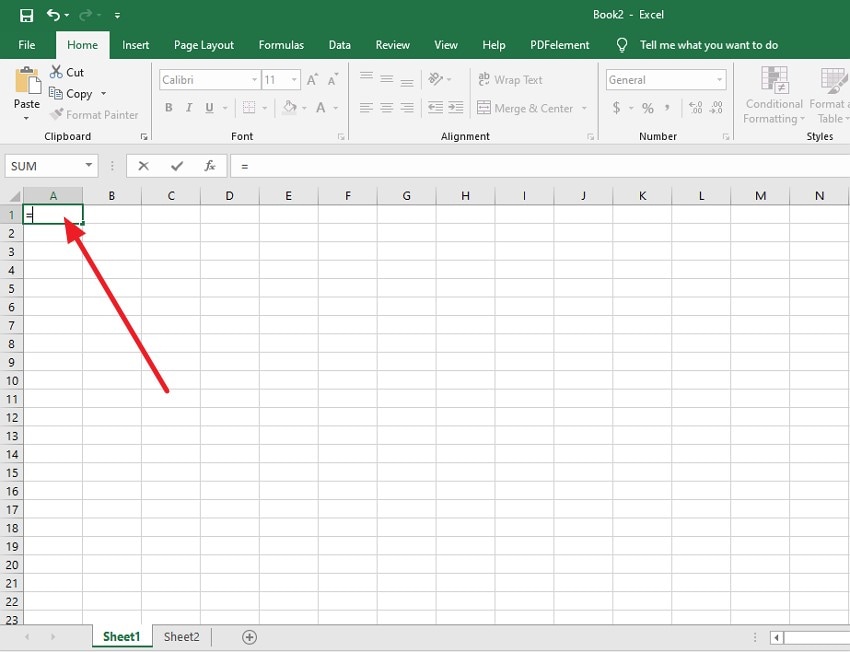
- 이제 두 번째 시트로 이동해 연결할 셀을 클릭한 후 “Enter” 키를 누르세요.
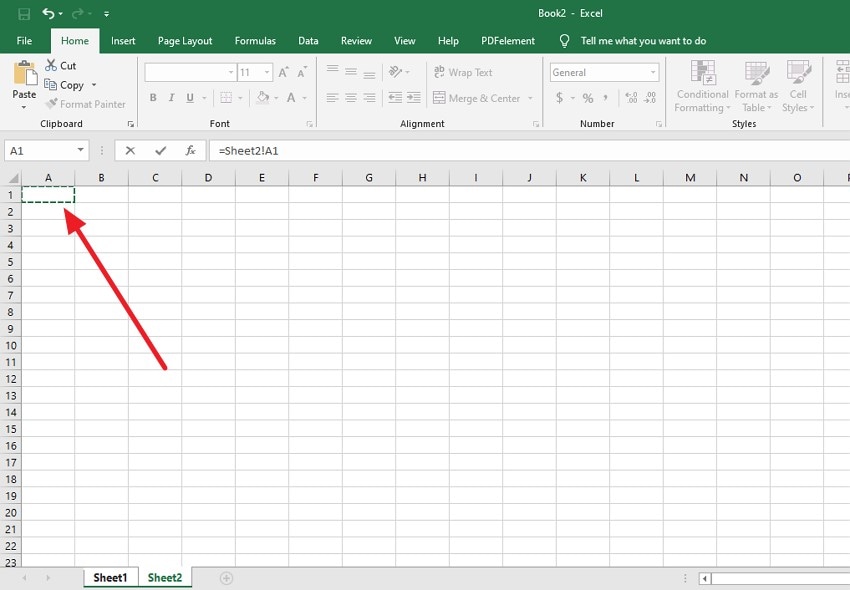
- 완료 후, 첫 번째 시트에서 셀을 클릭하여 수식 입력줄에 연결 상태를 확인합니다.
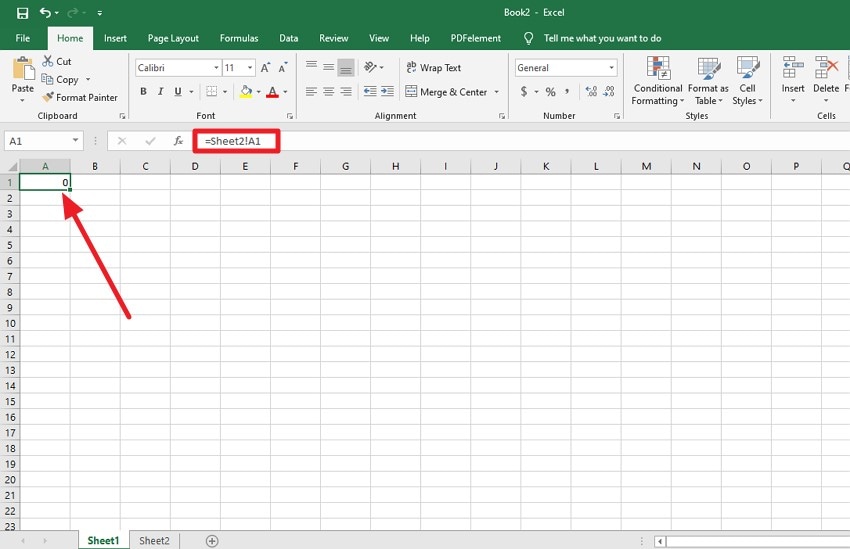
7. 파일에서 매크로 수동 추출
수동 매크로 추출은 엑셀에서 VBA 환경을 열어 코드가 담긴 모듈을 찾아 저장하는 방법입니다. 프로젝트 구조에서 매크로 모듈을 찾아 각각 내보내 백업 파일을 생성할 수 있습니다. 엑셀 매크로 사용 파일 형식에서 매크로를 추출하는 단계는 다음과 같습니다:
- 엑셀 파일과 VBA 편집기를 모두 열고, “Modules” 섹션을 클릭하면 오른쪽에 소스 코드가 나타납니다. “Immediate” 창으로 이동해 데이터 추출을 위한 코드를 입력합니다.
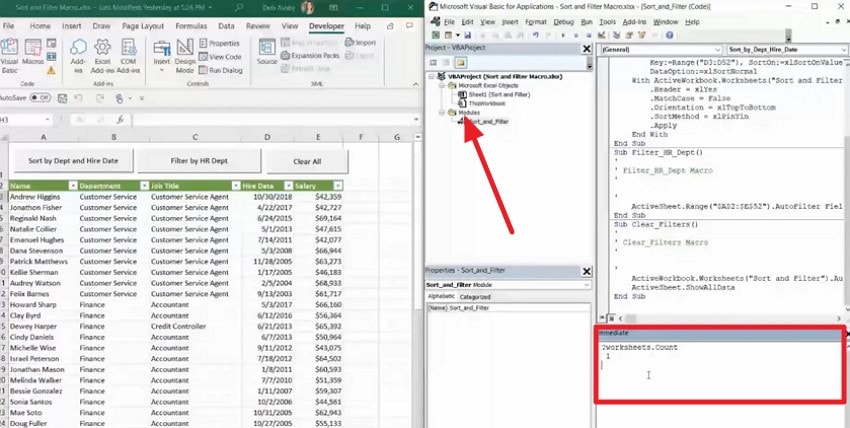
- 코드를 입력한 후 Enter 키를 누르면 모든 데이터가 "Alphabetic" 창에 추출됩니다.
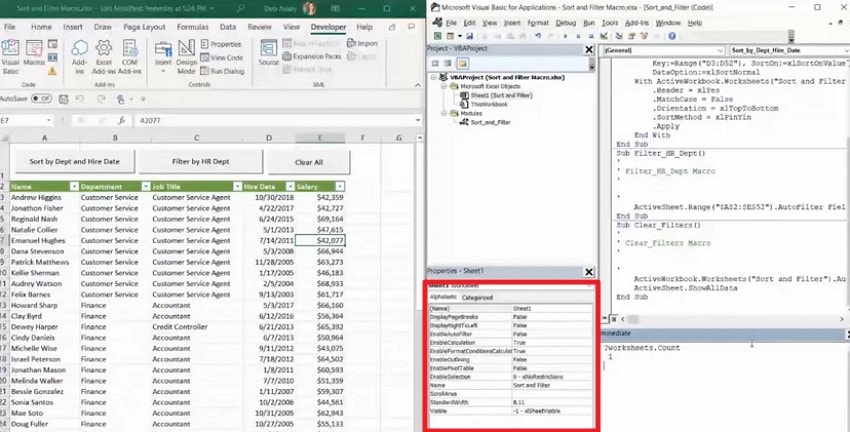
8. 전문 엑셀 복구 프로그램 Repairit 사용
만약 매크로 파일이 심하게 손상됐다면 Repairit과 같은 프로그램으로 파일을 손쉽게 복구할 수 있습니다. Repairit은 열리지 않는 파일, 읽을 수 없는 콘텐츠가 나타나는 파일, 오류 및 서식 문제로 인해 손상된 파일을 복구하는 데 탁월합니다. 초보자도 쓸 수 있는 인터페이스를 제공하며 여러 매크로 사용 가능 엑셀 파일파일을 한번에 배치로 복구할 수 있습니다.
이 도구는 윈도우 및 macOS에서 빠르고 안전하게 원본 상태로 복구해주며, 복구 중 데이터를 덮어쓰지 않아 무손실 복구가 가능합니다. 또한 복구 후 파일을 저장하기 전에 미리보기 기능도 지원합니다.
Repairit 으로 매크로 엑셀 파일 복구 단계별 가이드
위에서 살펴본 Repairit은 가장 신뢰받는 손상 데이터 복구 도구 중 하나입니다. 사용법을 단계별로 살펴보겠습니다:
1. 파일 추가로 시작
도구를 실행하고 문서 복구 기능을 선택합니다. 이후 인터페이스의 “추가” 버튼을 눌러 손상된 매크로 파일을 추가합니다.

2. 복구 시작
파일이 추가되면 내용을 확인한 뒤 “복구” 버튼을 클릭하여 복구를 시작합니다.

3. 복구 내역 미리보기 및 저장
복구가 완료되면, “미리보기” 버튼을 눌러 결과를 확인합니다. 결과가 만족스럽다면 “저장” 버튼을 눌러 디바이스에 저장하세요.

9. 타사 복구 프로그램: Recoverit 사용
저장 장치에서 손상된 엑셀 매크로 사용 파일 형식파일을 찾을 수 없다면, Recoverit같은 데이터 복구 프로그램을 사용할 수 있습니다. 이 플랫폼은 시스템 내 모든 파일(멀티미디어 및 문서 포함)의 복구를 지원하며, 성공률이 99.5%에 이르고 복구 중 파일의 서식 및 품질이 손상되지 않도록 보장합니다.
사용자는 자신의 선호에 따라 스캔 프로세스를 시작하거나 중지할 수 있습니다. 또한, 전용 검색창을 사용하여 소프트웨어 내에서 특정 파일을 검색할 수 있습니다. 복구된 파일을 원하는 위치에 저장하는 것도 가능합니다.
Recoverit가 제공하는 일관된 기능
- 배치 데이터 복구:사용자는 여러 개의 손상된 파일을 한 번에 복구할 수 있어 각 파일을 개별적으로 복구하는 시간과 노력을 줄일 수 있습니다.
- 고급 복구 모드:이 모드는 저장 드라이브를 깊이 있게 스캔하여 심각하게 손상되거나 삭제된 파일도 빠르게 복원합니다.
- 저장 전 미리보기:직관적인 인터페이스를 통해 복구된 파일을 장치에 저장하기 전에 도구 내에서 미리 볼 수 있습니다.
Recoverit를 사용한 데이터 복구 단계별 안내
Recoverit에 대해 자세히 알아본 후, 단계별 가이드를 살펴보겠습니다.손상된 매크로 사용 가능 엑셀 파일 복구사용 방법:
1. 시작할 저장 위치 선택
장치에서 도구를 실행한 후, 인터페이스 내에서 매크로 파일의 위치를 클릭하여 선택합니다. 선택하면, 도구가 즉시 선택한 드라이브 내에서 스캔을 시작합니다.

2. 파일 선택 및 복구 클릭
손상된 파일과 폴더가 나타나면, 복구하려는 파일을 선택한 후 "복구" 버튼을 클릭하여 프로세스를 시작합니다.

3. 복구된 파일 미리보기로 마무리
복구가 완료되면, 파일을 더블 클릭하여 미리보고, 원하는 위치에 저장합니다.

4부. 매크로 사용 가능 엑셀 파일 손상 방지 방법
데이터 손실이나 삭제를 예방하려면 사전에 손상 위험을 방지하는 것이 현명합니다. 다음과 같은 모범 사례를 적용하면 안전하게 보호할 수 있습니다.매크로 사용 가능 엑셀 파일:
- 자동 복구 및 자동 백업 활성화:자동 복구를 활성화하면 일정 간격으로 임시 복사본이 저장되어 예기치 않은 충돌에도 대비할 수 있습니다. 자동 백업은 복원 가능한 백업본을 생성해 데이터 손실 위험을 최소화합니다.
- 대용량 매크로 파일 저장 피하기: 대용량 파일 동기화는 네트워크나 플랫폼 충돌로 인해 파일이 잠기거나 저장이 불완전할 수 있습니다. 따라서 대용량 매크로 파일은 클라우드에 저장하는 것을 최대한 피하세요.
- 항상 엑셀을 제대로 종료하기:엑셀을 제대로 종료해야 매크로와 데이터가 완전히 저장됩니다.
- 버전 기록 유지:여러 버전과 백업 파일을 보관하면 손실 없이 손상에서 신속하게 복구할 수 있습니다.
결론
요약하자면, 이 글에서는 다양한 방법을 통해손상된 매크로 사용 가능 엑셀 파일 복구쉽게 해결하는 법을 다루었습니다. 다만, 심각하게 손상된 파일을 신뢰성 있게 복구하고 싶다면 Recoverit와 같은 도구를 사용할 수 있습니다. 이 데이터 복구 도구는 심층 스캔을 통해 손상되거나 분실된 파일을 신속하게 복구합니다.
FAQ
-
1. 매크로 사용 Excel(.xlsm) 파일이란?
A 매크로 사용 가능 엑셀 파일(.xlsm)은 VBA로 작성된 내장 매크로를 지원하여, 반복 작업과 복잡한 연산을 자동화할 수 있습니다. -
2. 매크로 사용 Excel 파일이 손상되는 원인은?
일반적인 원인으로는 비정상적인 종료, 파일 전송 오류, 소프트웨어 버그 등이 있으며, 이는 .xlsm 파일 손상으로 이어질 수 있습니다. -
3. 매크로가 손실되지 않게 손상된 .xlsm 파일을 복구할 수 있나요?
네, Recoverit와 같은 복구 도구는 데이터와 매크로 모두 신속하게 복구할 수 있습니다. 이 도구는 저장 드라이브를 심층 스캔하여 손실된 모든 매크로 사용 파일을 복구합니다.




 ChatGPT
ChatGPT
 Perplexity
Perplexity
 Google AI Mode
Google AI Mode
 Grok
Grok























